Come creare una casella di selezione in Excel
Devo aggiungere sul foglio Excel una casella di selezione che permetta all'utente di variare un numero percentuale cliccando su due pulsanti di scelta verso l'alto e verso il basso.
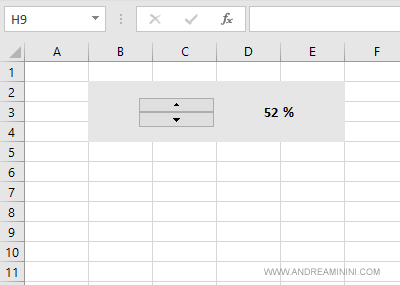
In Excel c'è un apposito modulo di controllo che fa questo. Si chiama Casella di selezione.
Un esempio pratico
Seleziono il menù Sviluppo in alto.
Poi seleziono l'icona Inserisci.
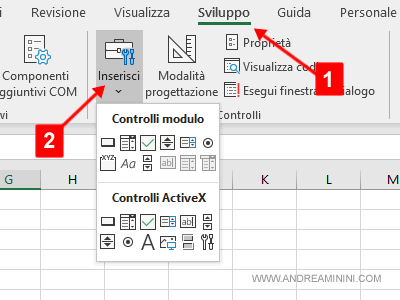
Nota. Se non si vede la voce Sviluppo nel menù superiore, va attivata cliccando su File, Opzioni, Personalizza barra multifunzione.
Clicco sull'icona Casella di selezione.
E' l'icona con il simbolo di due frecce in alto e in basso.
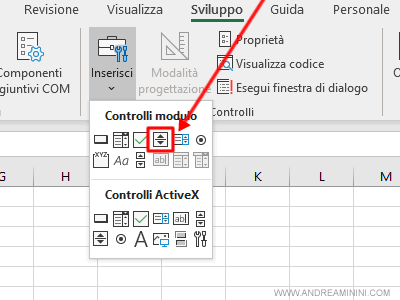
Mi sposto con il puntatore del mouse sopra il foglio di calcolo.
Poi clicco sul tasto di sinistra del mouse per disegnare la casella sul foglio.
Quando rilascio il tasto del mouse, la casella di selezione viene aggiunta sul foglio.
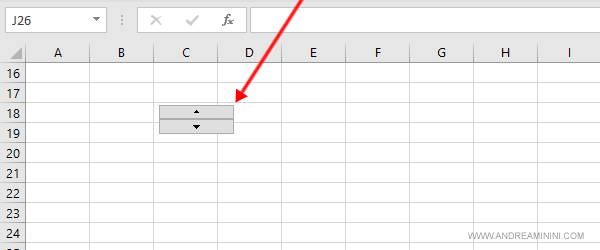
Ora clicco sul tasto destro del mouse sopra la casella di selezione.
Seleziono la voce Formato di controllo.
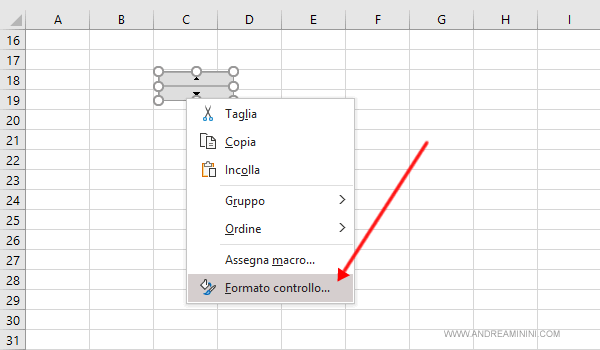
Clicco sulla scheda Controllo.
A questo punto definisco il range di variazione tra un valore minimo e valore massimo. Ad esempio 0 e 100.
Nella stessa finestra definisco il valore corrente della selezione. Ad esempio 50.
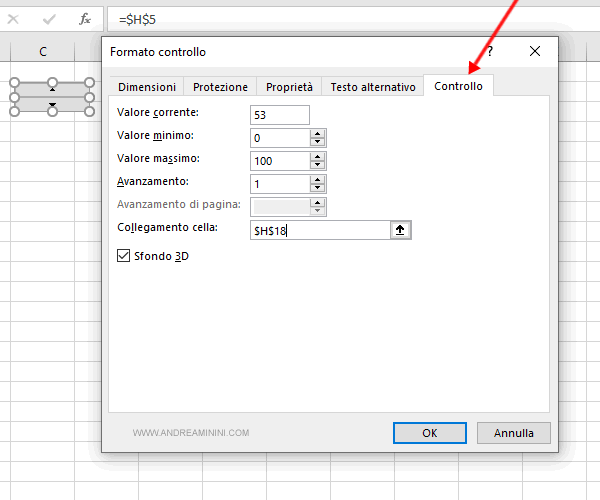
Definisco anche l'avanzamento, ossia quanto deve variare il numero ogni volta che l'utente clicca sui pulsanti.
Nel campo collegamento cella digito la cella del foglio dove deve essere registrato il valore della casella di selezione. Ad esempio H18
A questo punto clicco sul pulsante OK.
La casella di selezione è già operativa.
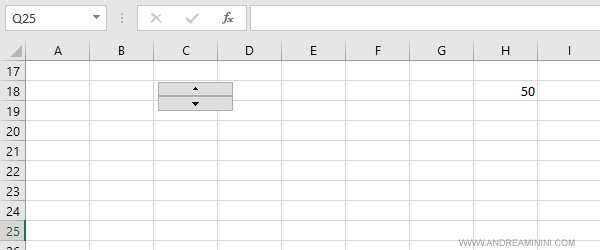
Come funziona
Quando clicco sul pulsante superiore, il valore nella cella H18 viene incrementato di uno.
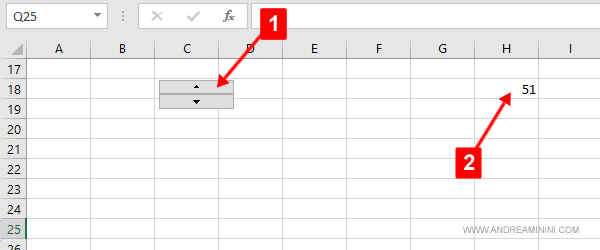
Quando clicco sul pulsante inferiore, invece, il valore nella cella H18 viene decrementato di uno.
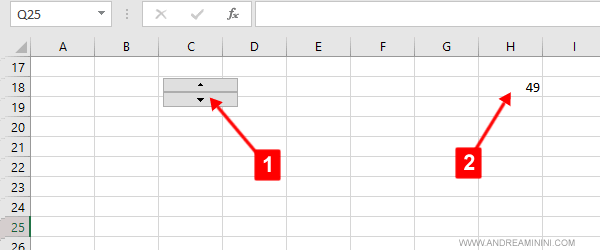
Nota. Il valore nella cella H18 resta comunque compreso tra il valore minimo (0) e massimo (100) che ho indicato. Quindi, non può andare al di sotto di zero, né al di sopra di cento.
E così via.
